Si hay en iOS una opción muy potente pero a la vez casi desconocida (muy probablemente por lo incomoda que puede parecer a primera vista) es VoiceOver. Cualquiera que intente usar esta herramienta sin saber de qué se trata acaba desquiciado y promete no volver a tocarlo en su vida.
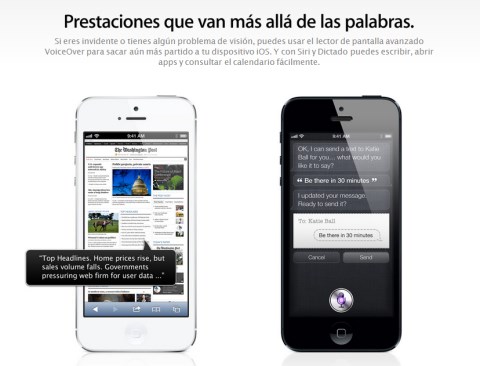
Aquí intentaremos explicar su uso, cómo sacarle el máximo partido y, sobre todo, cómo hacer que no se vuelva un arma en nuestra contra.
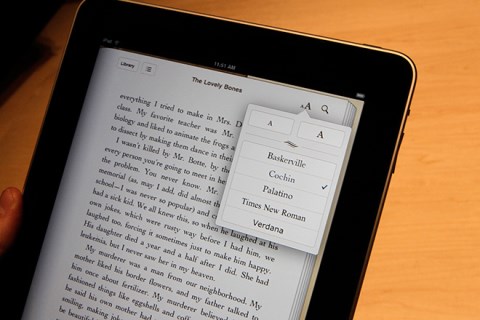
VoiceOver es en realidad un «lector de pantalla» que puede ayudar a personas con algún tipo de discapacidad visual a poder interactuar con iPhone, iPad o Mac. Lo que vamos a intentar es usarlo para que nos lea textos, libros o noticias para esas situaciones (por ejemplo mientras preparamos el desayuno o fregamos los platos) en los que no podemos leer esos textos pero sí escucharlos.
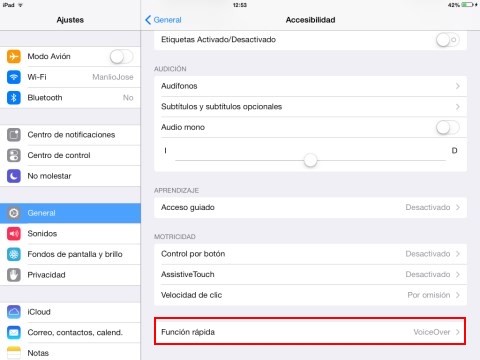
Para empezar hay que activar una Función rápida para poder desactivar fácilmente VoiceOver en cualquier momento. Será suficiente con habilitar la opción de VoiceOver en la App de Ajustes > General > Accesibilidad > Función rápida (en la parte inferior de la página). Una vez hecho esto, cada vez que queramos activar o desactivar VoiceOver, simplemente tendremos que pulsar 3 veces el botón Home.
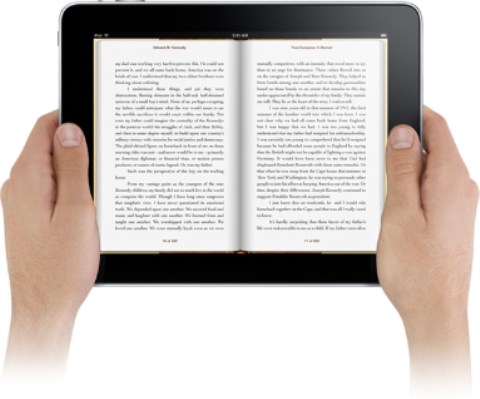
Llegados a este punto hay que hacer una distinción. Si queréis leer texto «limpio» como puede ser un libro, un texto sin imágenes ni enlaces o algún tipo de apunte vuestro, entonces VoiceOver es la herramienta perfecta para ello. En el caso de páginas web o textos con notas e imágenes entonces os aconsejamos usar la herramienta «Leer selección» que podréis habilitar desde la sección de Accesibilidad.
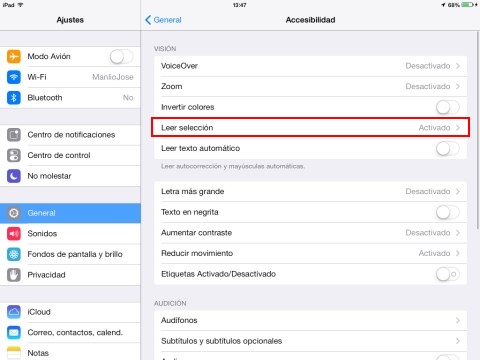
Para usar «Leer selección«, como la propia palabra indica, habrá que seleccionar un texto cualquiera en cualquier aplicación y luego pulsar sobre «Hablar…«. Si tenéis configurado el teclado en más de un idioma podréis entonces elegir con qué idioma leer ese texto.
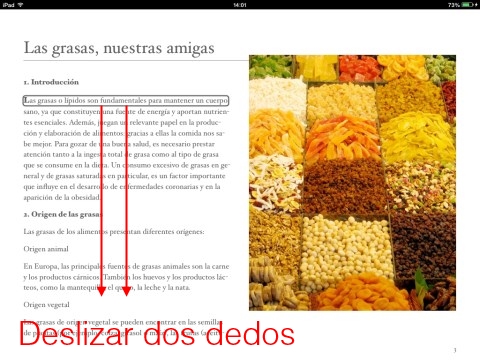
En el caso de querer utilizar VoiceOver, tendréis que ir a la aplicación cuyo texto queréis que se os lea, pulsar 3 veces el botón Home para activar VoiceOver y pulsar una vez sobre el párrafo que queréis leer. En el caso de querer que VoiceOver siga leyendo todo el texto tendréis que deslizar dos dedos desde ese párrafo hacía abajo.
Os recordamos además que los controles en VoiceOver son muy distintos a los que normalmente usamos. Por ejemplo para seleccionar un elemento se usa un toque. Para abrir ese elemento o dar un comando de «Intro» se usará el doble toque (un poco al estilo del ratón en Windows). En caso de pánico, os recordamos que podréis salir de VoiceOver pulsando 3 veces el botón Home.
Imágenes vía: Mediabistro y Wired.



[…] noticias sobre la marcha, cuando no podemos mirar bien a la pantalla. En iPaderos hemos publicado un detallado artículo en donde os contamos unos cuantos trucos de utilización de VoiceOver que te recomendamos leer si te interesa sacar partido de esta […]